Далее следует добавить в запрос поле Количество.
Запрос следует сохранить под именем Характеристика комнат. При просмотре данного запроса можно увидеть, что информация в нем отображается о комнатах, в которых поселен хоть один человек, но было бы интересно видеть информацию и о свободных комнатах. Для этого необходимо изменить вид связи между таблицами в окне конструктора запроса. Следует щелкнуть на связи, нажать правую кнопку мыши, выбрать в контекстном меню команду Параметры объединения и установить тип объединения всех записей из таблицы Комнаты и только тех записей из таблицы Студенты, в которых связанные поля совпадают.
Необходимо добавить вычисляемое поле, которое будет показывать, сколько в комнате осталось свободных мест. В пустом столбце в режиме конструктора с помощь построителя выражений следует ввести выражение: Свободных: [Количество] - Count ( [Пол] ). Так как в данном выражении используется групповая операция нахождения количества записей (Count), то необходимо применить операцию группировки к полям, значения которых не меняются в пределах группы. Для этого необходимо выполнить команду Вид/Групповые операции и установить в строке Групповая операция для поля Свободных значение Выражение, а для остальных полей — Группировка (рис. 1.6).
1.3.9 Создания перекрестных запросов
Необходимо с помощью мастера создать перекрестный запрос (или кросс-таблицу), на основе запроса Информация о студентах (рис. 1.7). Мастер перекрестных запросов можно запустить, нажав кнопку Создать на закладке Запросы, и выбрав команду Перекрестный запрос в открывшемся окне Новый запрос.
При создании других перекрестных запросов следует учесть, что перекрестный запрос создается только на базе или одной таблицы, или на базе запроса. Поэтому, если необходимо создать перекрестный запрос, содержащий поля из нескольких таблиц, следует сначала создать вспомогательный запрос, который будет содержать все необходимые поля, а потом использовать этот запрос для создания перекрестного запроса.
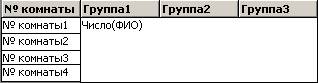
Уважаемый посетитель!
Чтобы распечатать файл, скачайте его (в формате Word).
Ссылка на скачивание - внизу страницы.